Ако искате да гледате филм на своя MacBook офлайн или без прекъсване, когато интернет е бавен, можете да го изтеглите. Има много приложения и уебсайтове на трети страни, които ви позволяват да изтегляте епизоди на предавания и филми. Въпреки че е възможно да го направите безплатно, най-сигурният начин е да използвате надеждни приложения, за които имате платен абонамент, като например Amazon Prime Video.
Как да изтегляте филми от MacBook
Въпреки че има уебсайтове, които предлагат безплатно изтегляне на филми, те могат да съдържат зловреден софтуер или дори да са незаконни за използване. По-безопасно е да използвате надеждно приложение, като например Apple TV, което е предварително инсталирано на вашия Mac. Ето как да изтегляте филми безплатно от Apple TV Plus:
- Отворете приложението Apple TV и влезте в профила си, ако още не сте влезли.
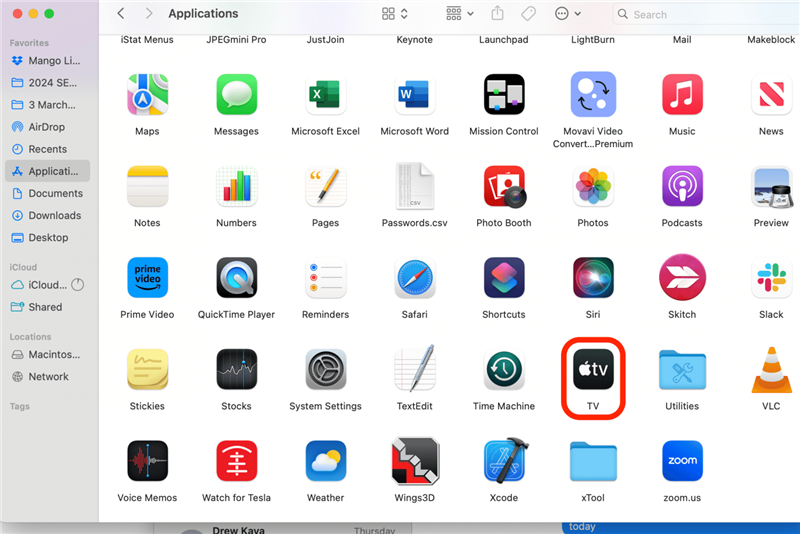
- Намерете предаването или филма, който искате да изтеглите, и натиснете менюто Още (три точки).
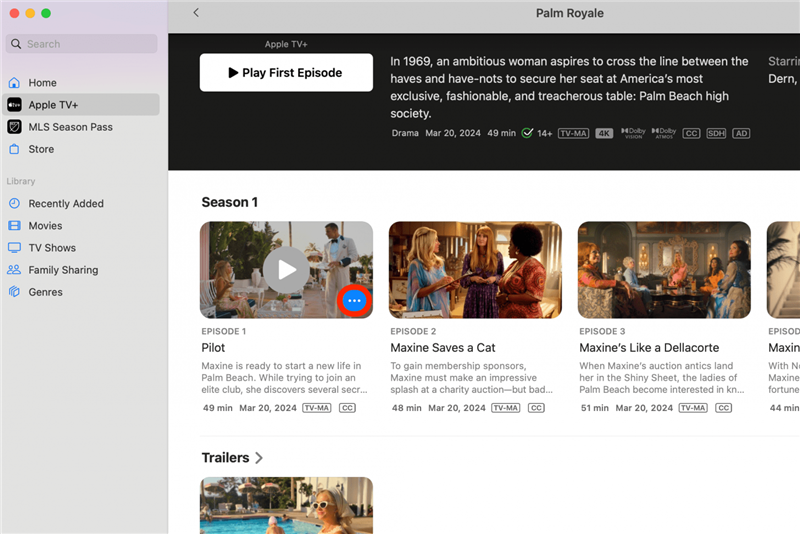
- Натиснете Свали.
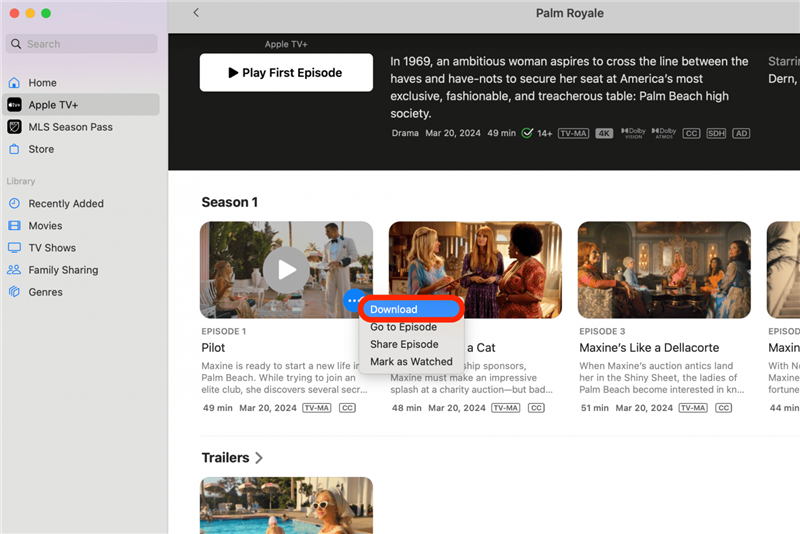
- Можете да направите това за няколко епизода и/или филма и да видите напредъка на изтеглянето, като натиснете иконата надолу.
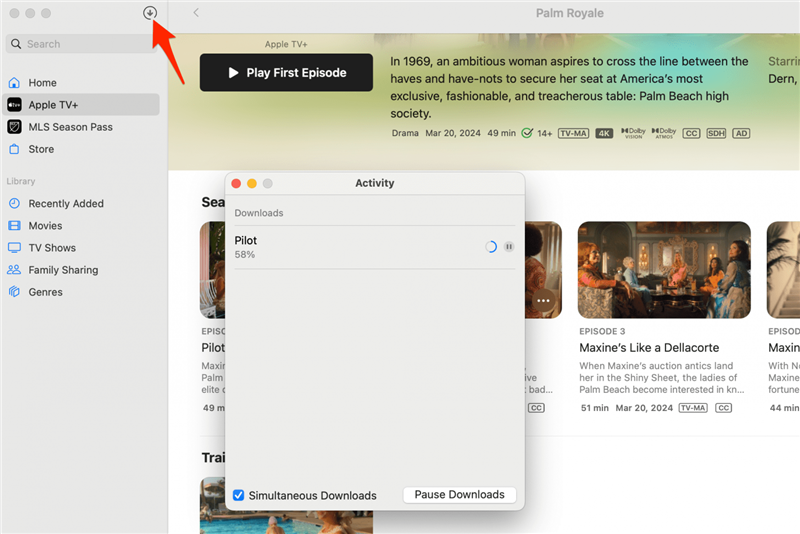
- След като приключи изтеглянето, можете да го намерите в папката Изтеглено. Можете да го възпроизвеждате директно оттук, дори ако сте офлайн.
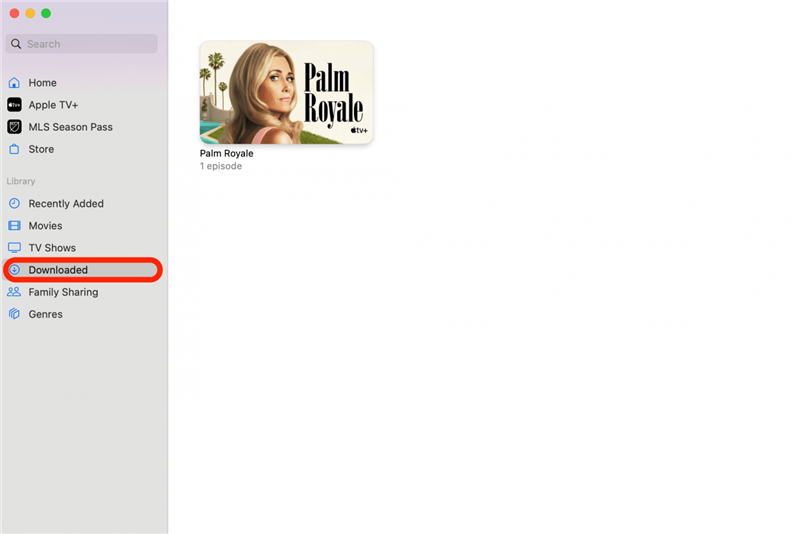
- След като сте го гледали, можете да натиснете менюто Още и да изберете Изтрий от библиотеката, за да не губите ценно място за съхранение.
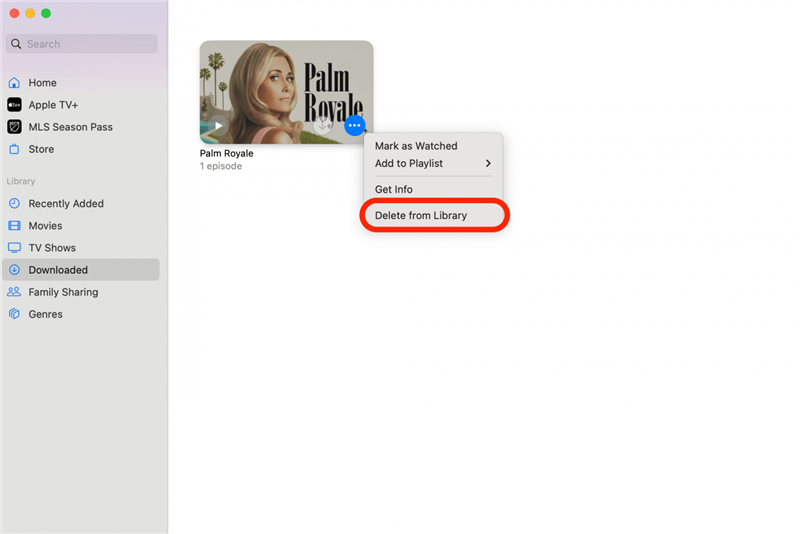
За повече съвети за Mac разгледайте нашия безплатенСъвет на деня.
 Открийте скритите функции на вашия iPhoneПолучавайте всекидневни съвети (с екранни снимки и ясни инструкции), за да можете да овладеете вашия iPhone само за една минута на ден.
Открийте скритите функции на вашия iPhoneПолучавайте всекидневни съвети (с екранни снимки и ясни инструкции), за да можете да овладеете вашия iPhone само за една минута на ден.
Как да сваляте филми на MacBook от Amazon Prime Video
Amazon Prime Video (безплатно) е едно от малкото популярни стрийминг приложения, което ви позволява да сваляте филми и телевизионни предавания на вашия MacBook. Ето как да изтегляте филми, за да ги гледате офлайн, от Amazon Prime Video:
- Изтеглете приложението от App Store, ако все още го нямате на вашия Mac.
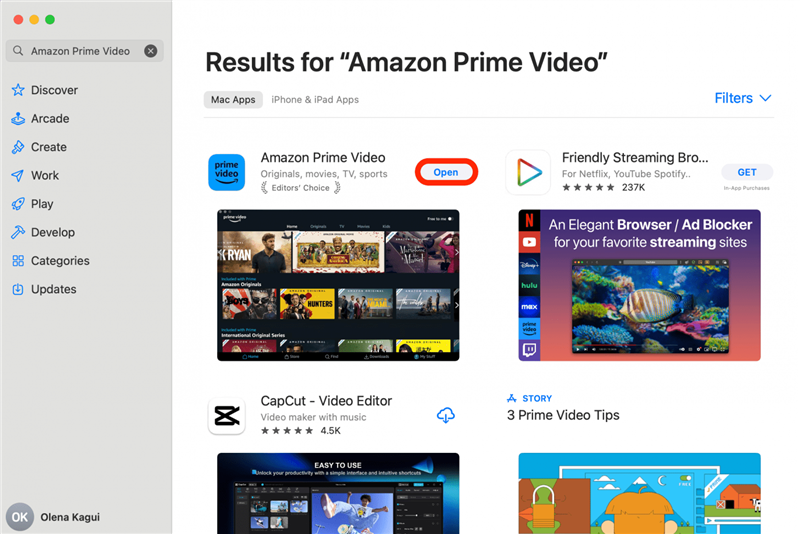
- Намерете предаването или филма, който искате да изтеглите, и щракнете върху него.
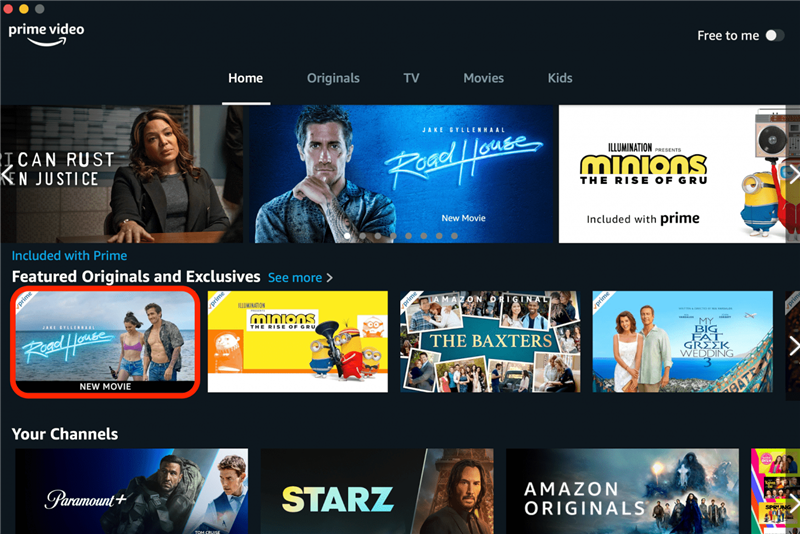
- Изберете Даунлоуд.
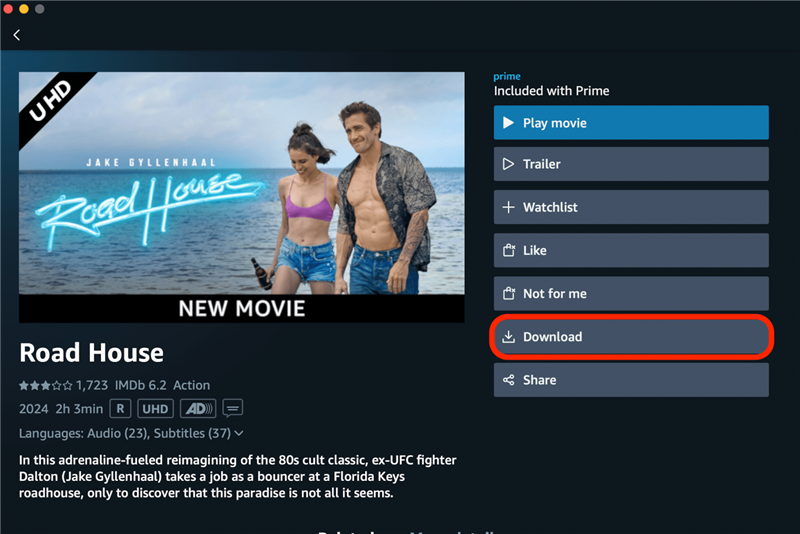
- Изберете всички допълнителни езици, които искате да изтеглите, и кликнете върху Започни изтеглянето.
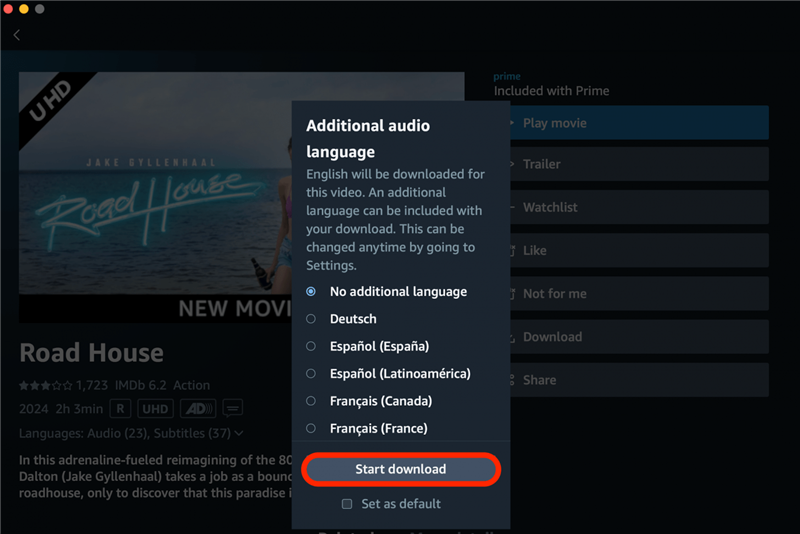
- Ще видите, че филмът се изтегля от мястото, където беше бутонът „Изтегляне“ в стъпка 3.
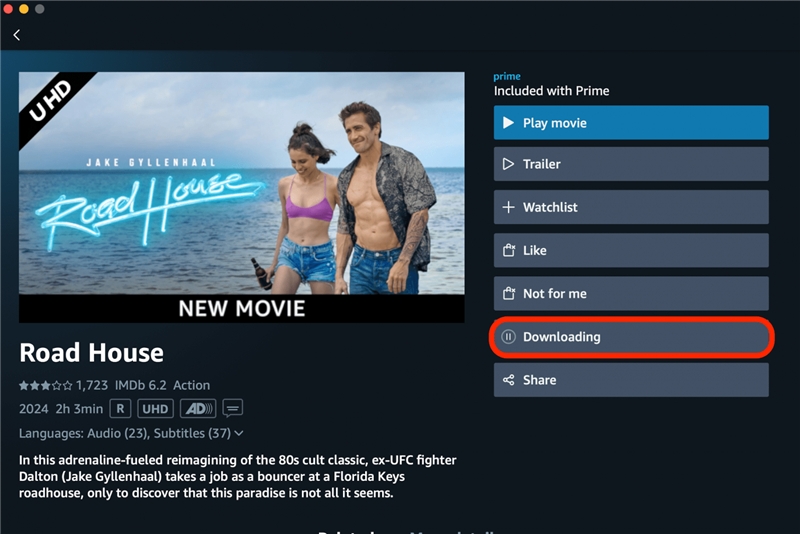
- След като бъде изтеглен, можете да го намерите в раздела Изтеглено. Можете да го играете директно оттук, дори ако сте офлайн.
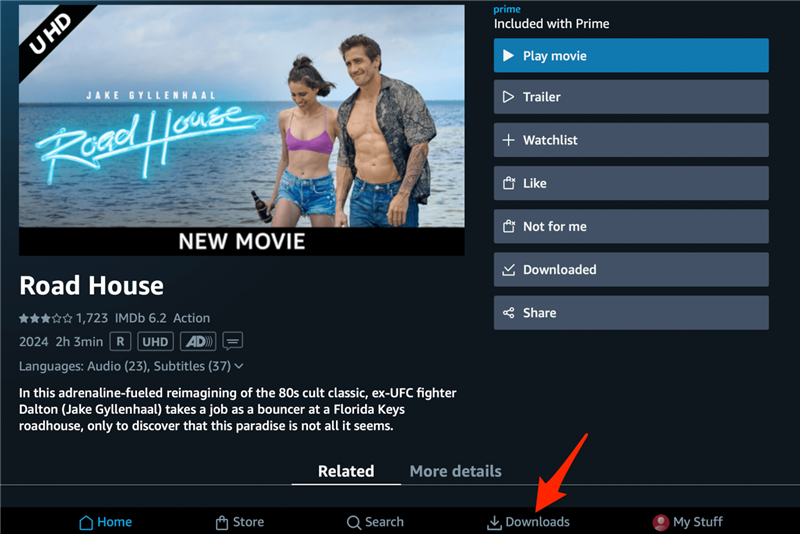
- След като приключите с гледането му, натиснете иконата Още и изберете Изтегляне.
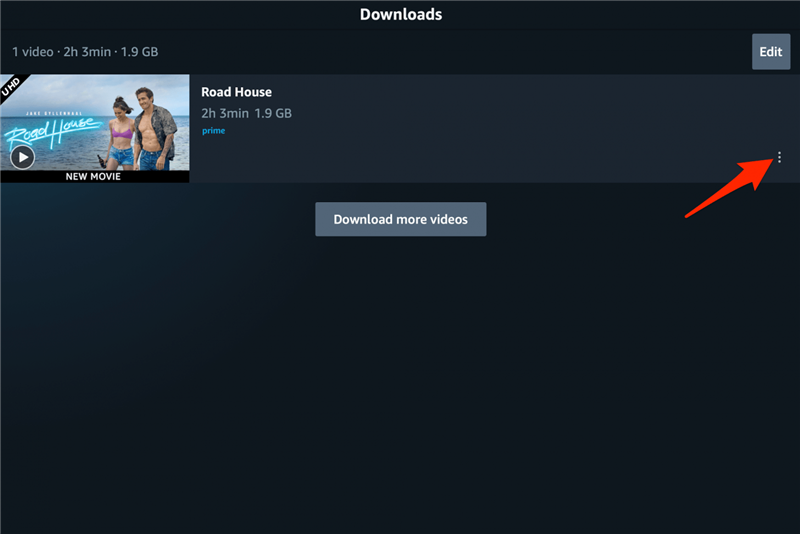
Бележка:
Ако искате да гледате филм на своя MacBook офлайн или без прекъсване, когато интернет е бавен, можете да го изтеглите. Има много приложения и уебсайтове на трети страни, които ви позволяват да изтегляте епизоди на предавания и филми. Въпреки че е възможно да го направите безплатно, най-сигурният начин е да използвате надеждни приложения, за които имате платен абонамент, като например Amazon Prime Video.
Как да изтегляте филми от MacBook
Въпреки че има уебсайтове, които предлагат безплатно изтегляне на филми, те могат да съдържат зловреден софтуер или дори да са незаконни за използване. По-безопасно е да използвате надеждно приложение, като например Apple TV, което е предварително инсталирано на вашия Mac. Ето как да изтегляте филми безплатно от Apple TV Plus:
- Отворете приложението Apple TV и влезте в профила си, ако още не сте влезли.
- Намерете предаването или филма, който искате да изтеглите, и натиснете менюто Още (три точки).
